 [삼]
그 후
2020 업데이 트를 가을
Mac 용 Microsoft Outlook을 365 개의 일정에 대한 추가 뷰, RSVP에 쉬운 방법, 일정 이벤트에 대한 더 나은 옵션 및 초대에 대한 편리한 새 상태를 가지고있다. 게다가, 그것은 모두 더 매력적인 응용 프로그램에 포장입니다.
[삼]
그 후
2020 업데이 트를 가을
Mac 용 Microsoft Outlook을 365 개의 일정에 대한 추가 뷰, RSVP에 쉬운 방법, 일정 이벤트에 대한 더 나은 옵션 및 초대에 대한 편리한 새 상태를 가지고있다. 게다가, 그것은 모두 더 매력적인 응용 프로그램에 포장입니다.
내 하루 일정을 참조하십시오
[삼] 내 일이라는 편리한 마이크로 소프트 아웃룩 기능을 사용하면 귀하의 일일 일정의 빠른보기를 제공합니다. 당신은 의제 또는 일보기를 표시하고 클릭으로 이벤트를 추가 할 수 있습니다. [삼] 메일 탭에서 내 일을 보려면 오른쪽에 표시 작업 창 버튼을 클릭하거나보기있다를 선택; 메뉴 바에서 작업 창. 다른 전망 탭에서 그것을 확인하려면, 표시 작업 창 단추를 클릭하거나보기있다를 선택; 메뉴 바에서 내 일. [삼]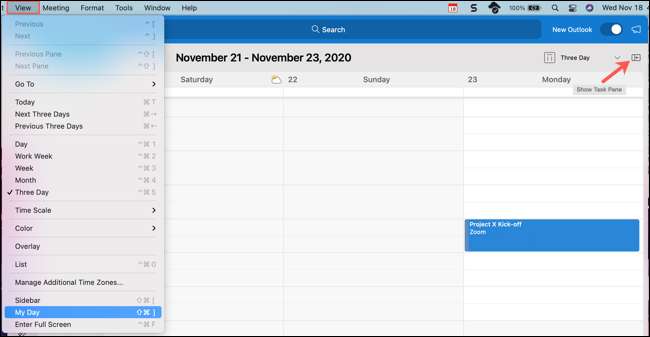 [삼]
내 일에보기 사이를 전환하려면 상단 오른쪽에있는 세 개의 점 아이콘을 클릭합니다. 이것은 당신이 다시 "날"보기에 "일정"에서 이동 할 수 있습니다.
[삼]
[삼]
내 일에보기 사이를 전환하려면 상단 오른쪽에있는 세 개의 점 아이콘을 클릭합니다. 이것은 당신이 다시 "날"보기에 "일정"에서 이동 할 수 있습니다.
[삼]
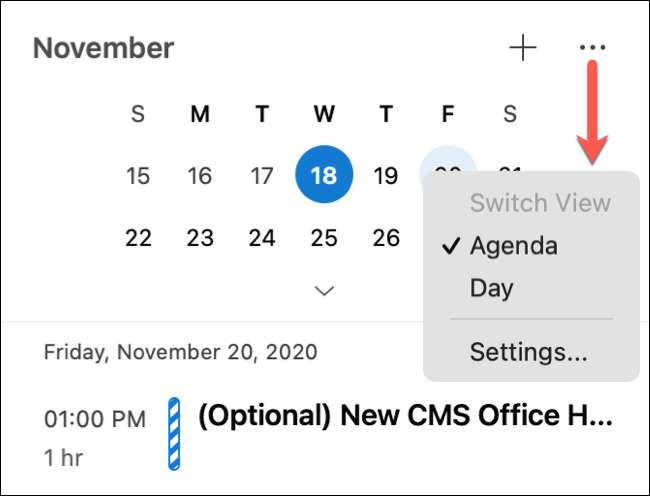 [삼]
또한 표시 할 캘린더를 사용자 정의하려면이 메뉴에서 '설정'을 선택할 수 있습니다.
[삼]
[삼]
또한 표시 할 캘린더를 사용자 정의하려면이 메뉴에서 '설정'을 선택할 수 있습니다.
[삼]
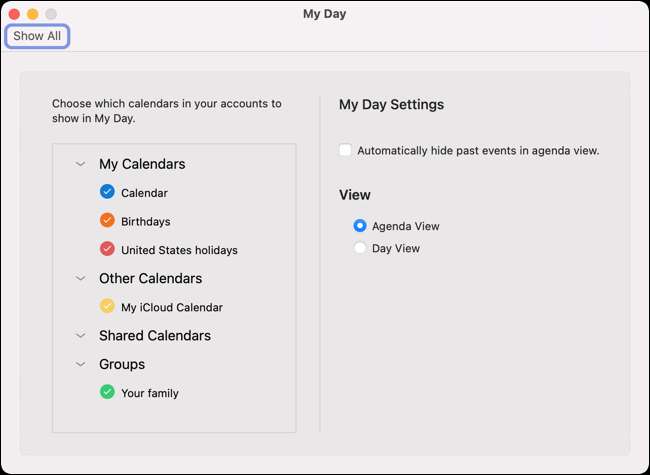 [삼]
당신이 내 일에있어 이벤트를 추가하려면 다음 세 가지 점 아이콘의 더하기 기호 (+)를 클릭합니다.
[삼]
[삼]
당신이 내 일에있어 이벤트를 추가하려면 다음 세 가지 점 아이콘의 더하기 기호 (+)를 클릭합니다.
[삼]

세 일 달력보기를 사용하여
[삼] 당신이 Microsoft Outlook 일정에 하루 이상을보고 싶어하지만, 주 (또는 주중)가 너무 많은 경우는 3 일보기를보십시오. [삼] Outlook 일정을 엽니 다 "일정"탭을 클릭합니다. 거기에서, 드롭 다운 선택 상단의 오른쪽 화살표 또는보기있다를 클릭; 메뉴 바의 세 가지 일. [삼]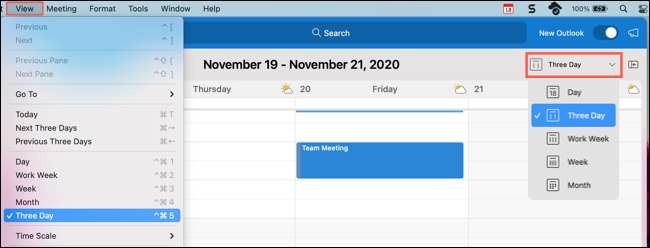
같은 창에서 RSVP
[삼] 자동 새로 여는 대신 같은 창에서 이메일에 회신 할 때 효율적입니다. 마이크로 소프트는 이메일뿐만 아니라 일정에 대한 이벤트 응답을 추가 한 이유입니다. [삼]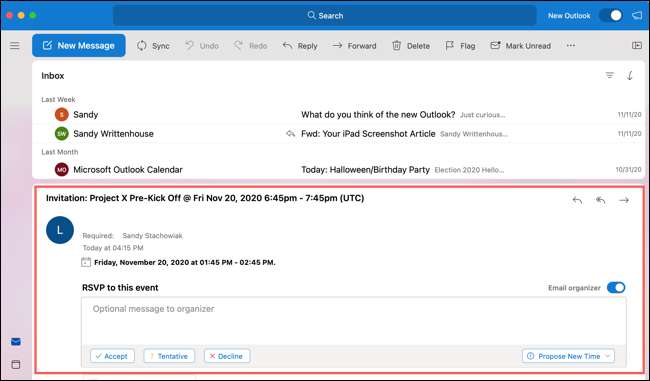 [삼]
새 이벤트 초대를 받으면 이전과 같은 방법으로 응답 할 수 있습니다,하지만 지금, 당신은 또한 읽기 창에 메시지를 추가 할 수 있습니다.
[삼]
언제나처럼, 당신은 "시간 제안." "거절", "모습을", "수락"을 클릭하거나 수 오른쪽 이러한 옵션 위에, 당신은 당신이 이벤트 주최자에게 보낼 선택적 메시지를 입력 할 수있는 상자가 나타납니다. 그냥 당신이 메시지를 추가 할 경우 응답을 클릭하기 전에, 당신이 그렇게 할 수 있는지 확인하십시오.
[삼]
[삼]
새 이벤트 초대를 받으면 이전과 같은 방법으로 응답 할 수 있습니다,하지만 지금, 당신은 또한 읽기 창에 메시지를 추가 할 수 있습니다.
[삼]
언제나처럼, 당신은 "시간 제안." "거절", "모습을", "수락"을 클릭하거나 수 오른쪽 이러한 옵션 위에, 당신은 당신이 이벤트 주최자에게 보낼 선택적 메시지를 입력 할 수있는 상자가 나타납니다. 그냥 당신이 메시지를 추가 할 경우 응답을 클릭하기 전에, 당신이 그렇게 할 수 있는지 확인하십시오.
[삼]
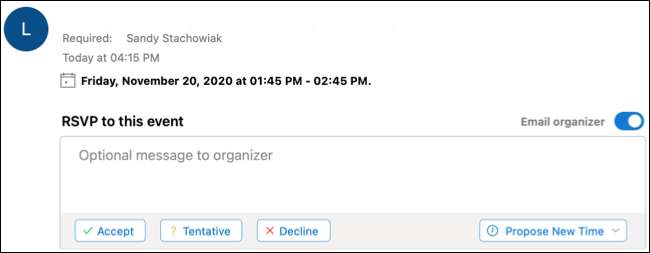
고급 옵션과 일정 이벤트
[삼] 당신은 모든 사람의 일정을 주위에 작업 할 때 일정 이벤트가 힘들 수 있습니다. Microsoft Outlook에서 고급 옵션을 사용하지만, 당신은 시간을 선택할 수 있습니다 쉽게 다른 일에 가용성 및 스위치를 확인하십시오. [삼] 새 이벤트를 만들려면 파일있다을 클릭; 뉴한다 어떤 전망 탭의 메뉴 바의 이벤트. 또는, 당신은 "일정"탭을 클릭 한 다음 왼쪽 상단에있는 "새 이벤트"를 클릭 할 수 있습니다. 그런 다음 왼쪽에있는 이벤트의 모든 세부 사항을 추가 할 수 있습니다. [삼]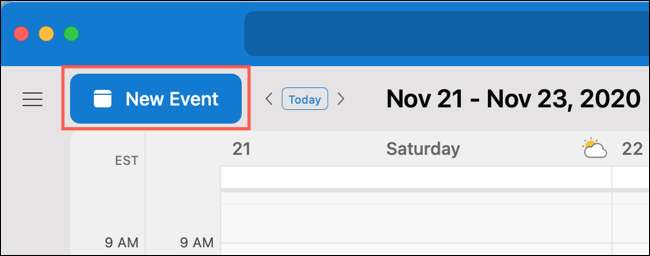 [삼]
시간을 조정하는 쉬운 방법을, 오른쪽에있는 일정 그리드를 사용합니다. 당신이 그것을 원하는 목적지까지 시간 블록을 드래그 한 다음 확장하거나 기간을 조정할 수를 축소합니다.
[삼]
[삼]
시간을 조정하는 쉬운 방법을, 오른쪽에있는 일정 그리드를 사용합니다. 당신이 그것을 원하는 목적지까지 시간 블록을 드래그 한 다음 확장하거나 기간을 조정할 수를 축소합니다.
[삼]
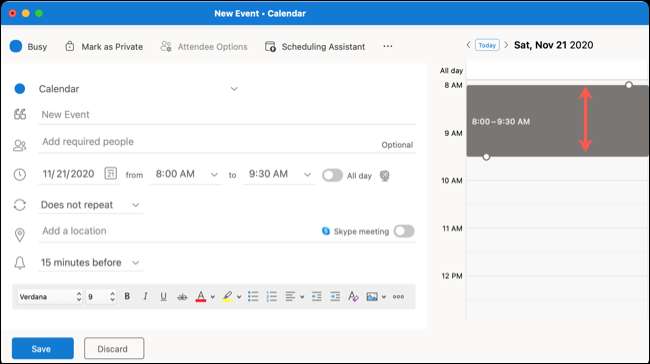 [삼]
당신이 그 시간 프레임을 유지하지만 다른 날짜를 확인하려면 날짜 옆에 상단에있는 화살표를 사용합니다. 당신은 하루에 착륙 할 때, 그냥 완전한 같은 시간 프레임을 사용하여 초대장을 보낼합니다.
[삼]
[삼]
당신이 그 시간 프레임을 유지하지만 다른 날짜를 확인하려면 날짜 옆에 상단에있는 화살표를 사용합니다. 당신은 하루에 착륙 할 때, 그냥 완전한 같은 시간 프레임을 사용하여 초대장을 보낼합니다.
[삼]
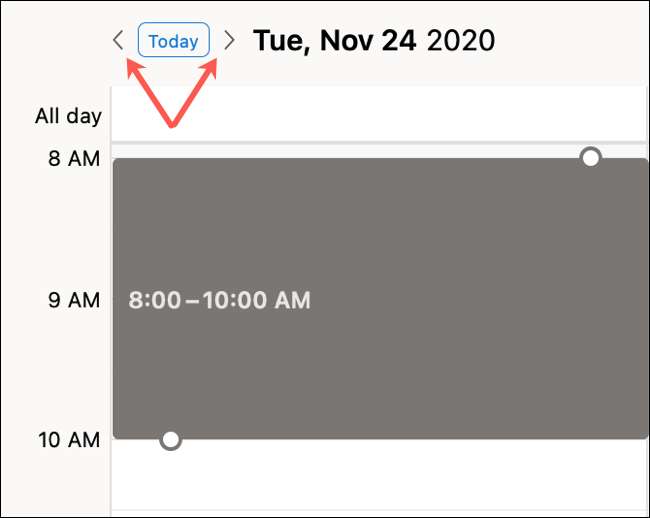 [삼]
당신이 많은 초대가있는 경우, 당신은 또한 여전히 필수 및 선택 참석자를 추가 할 수있는 이벤트 창 상단 및 위치에 "일정 도우미"를 클릭 할 수 있습니다.
[삼]
[삼]
당신이 많은 초대가있는 경우, 당신은 또한 여전히 필수 및 선택 참석자를 추가 할 수있는 이벤트 창 상단 및 위치에 "일정 도우미"를 클릭 할 수 있습니다.
[삼]
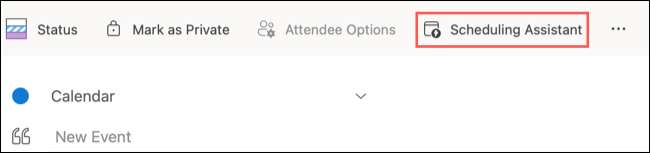 [삼]
이것은 당신이 한 번에 여러 참석자의 가용성을 확인할 수 있습니다. 또한 시간 블록을 드래그 연장하거나 기간을 단축하기 위해 양면 화살표를 사용할 수 있습니다.
[삼]
[삼]
이것은 당신이 한 번에 여러 참석자의 가용성을 확인할 수 있습니다. 또한 시간 블록을 드래그 연장하거나 기간을 단축하기 위해 양면 화살표를 사용할 수 있습니다.
[삼]
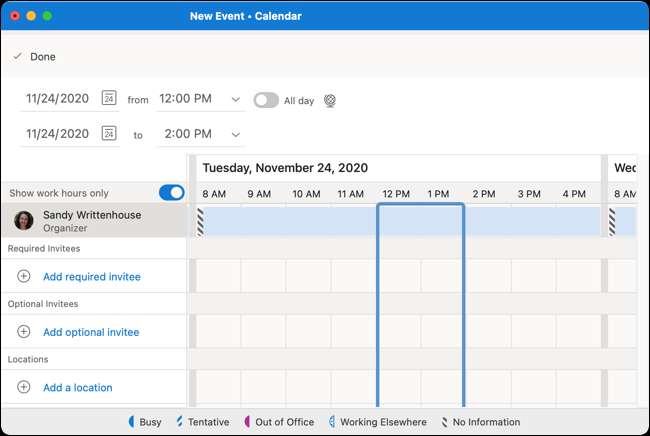 [삼]
당신이 일정 도우미와 함께 완료되면 바로 왼쪽 상단에있는 "완료"를 클릭합니다. 추가하거나 편집 한 모든 세부 사항은 초대에 적용됩니다. 그런 다음 당신이 아니면 그냥 클릭해야 아무것도 완료 할 수 초대 창으로 돌아갑니다 "보내기."
[삼]
당신이 일정 도우미와 함께 완료되면 바로 왼쪽 상단에있는 "완료"를 클릭합니다. 추가하거나 편집 한 모든 세부 사항은 초대에 적용됩니다. 그런 다음 당신이 아니면 그냥 클릭해야 아무것도 완료 할 수 초대 창으로 돌아갑니다 "보내기."
워킹의 다른 곳 상태를 설정
[삼] 당신은 아마 중 하나 "중"또는 "무료"상태 때마다있는 거 예약 이벤트를 선택하는 데 사용하고 있습니다. 새로운 Microsoft Outlook에서,하지만 당신은 지금 다른 옵션이 있습니다. "작업 다른 곳을" [삼]이를 사용하려면 이벤트 창의 왼쪽 상단의 상태 단추를 클릭 한 다음 "다른 위치에서 작업"을 선택하십시오. 이렇게하면 참석자가 다른 위치에서 가입하고 있는지 알고 있습니다. 원격으로 또는 여행 할 때 특히 편리합니다. [삼] [삼]
"다른 위치"상태는 파란색 스트라이프 원이 포함 된 "잠정적 인"과 유사한 파란색 점이있는 원으로 나타납니다. 이것은 귀하의 지위를 한눈에 알리고 다른 사람들에게 알리고 있습니다.
[삼]
[삼]
"다른 위치"상태는 파란색 스트라이프 원이 포함 된 "잠정적 인"과 유사한 파란색 점이있는 원으로 나타납니다. 이것은 귀하의 지위를 한눈에 알리고 다른 사람들에게 알리고 있습니다.
[삼]
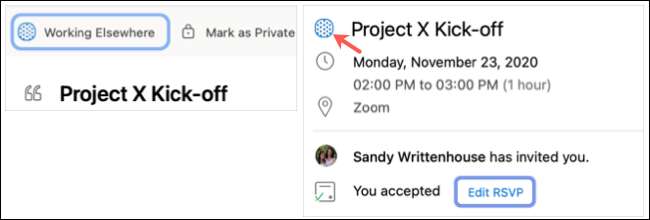 [삼]
언급할만한 가치가있는 Outlook의 마지막 새로운 캘린더가 하나의 새로운 캘린더 기능을 Meeting Insight라고합니다. 이벤트 또는 참석자를 기반으로 Outlook은 이벤트에 대한 전자 메일 및 파일을 제안합니다. Meeting Insight를 사용할 수 있으면 이벤트 창에서 "모임 세부 정보"옆에있는 탭에 표시됩니다.
[삼]
또한 Mac의 새로운 Outlook에서는 여전히 가능합니다.
카테고리가있는 색상 이벤트
캘린더에서
날씨를 표시하십시오
귀하의 이벤트가 다른 위치에서 발생하는 경우.
[삼]
언급할만한 가치가있는 Outlook의 마지막 새로운 캘린더가 하나의 새로운 캘린더 기능을 Meeting Insight라고합니다. 이벤트 또는 참석자를 기반으로 Outlook은 이벤트에 대한 전자 메일 및 파일을 제안합니다. Meeting Insight를 사용할 수 있으면 이벤트 창에서 "모임 세부 정보"옆에있는 탭에 표시됩니다.
[삼]
또한 Mac의 새로운 Outlook에서는 여전히 가능합니다.
카테고리가있는 색상 이벤트
캘린더에서
날씨를 표시하십시오
귀하의 이벤트가 다른 위치에서 발생하는 경우.







